
Wbudowany przez Menedżer haseł Google Chrome jest lepszy niż nic, ale nie jest to najbardziej bezpieczne. Jeśli planujesz przejść do dedykowanego hasła Menedżera, tutaj można bezpiecznie eksportować i usunąć zapisane hasła z Chrome.
Zalecamy użycie Dedykowany Menedżer haseł Do zapisywania i synchronizacji wszystkich nazw użytkowników i haseł na urządzeniach. Nie tylko jest to bardziej bezpieczny, ale jest to również wygodne, ponieważ możesz generować silne hasła dla wszystkich kont. Po skonfigurowaniu, wszystko, co musisz zrobić, to zapamiętać hasło główne do wybranego hasła.
ZWIĄZANE Z: Dlaczego nie powinieneś korzystać z Menedżera haseł przeglądarki internetowej
Wszyscy popularni menedżerowie haseł Lastass. , 1Password. , Dashlane. , oraz Bitwarden. Pozwól, aby importować hasła z Chrome. Wszystko, co musisz zrobić, to importować Plik CSV. wygenerowane z Chrome.
Eksportuj zapisane hasła z Chrome
Najpierw wyeksportujmy wszystkie zapisane hasła z Chrome. Aby rozpocząć, otwórz przeglądarkę Chrome na swoim komputerze. Tutaj kliknij ikonę profilu z paska narzędzi i wybierz przycisk Hasła. Alternatywnie można wprowadzić ścieżkę "Chrome: // Ustawienia / hasła" do paska URL i naciśnij klawisz Enter lub Return.

Tutaj przejdź do sekcji "Zapisane hasła" i kliknij przycisk Menu trzy kropki z prawej strony.
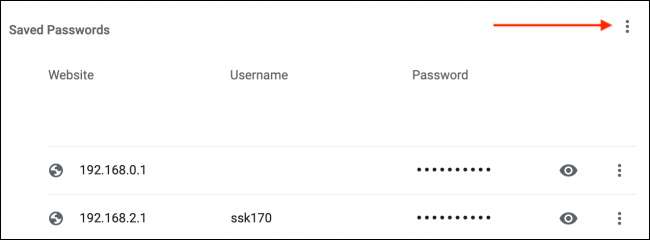
Teraz wybierz opcję "Eksportuj hasła".
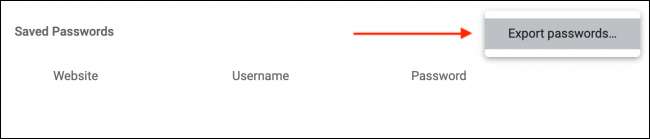
Z wyskakującego kliknij przycisk "Eksportuj hasła".
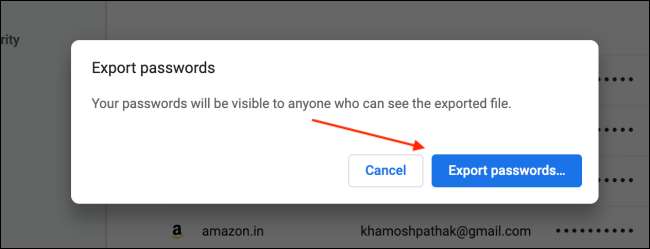
Komputer może poprosić o uwierzytelnienie swojej tożsamości za pomocą hasła powiązanego z kontem użytkownika systemu Windows 10 lub Mac. Wprowadź hasło i kliknij przycisk "OK".
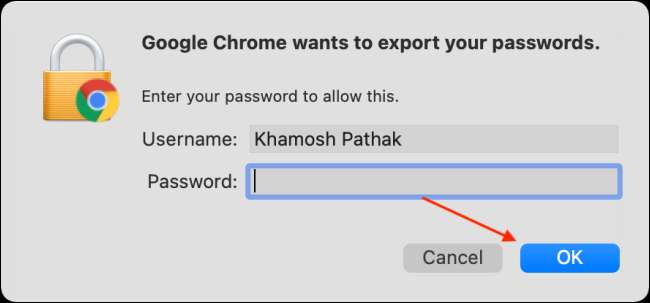
Wybierz miejsce docelowe dla pliku CSV i kliknij przycisk "Zapisz".
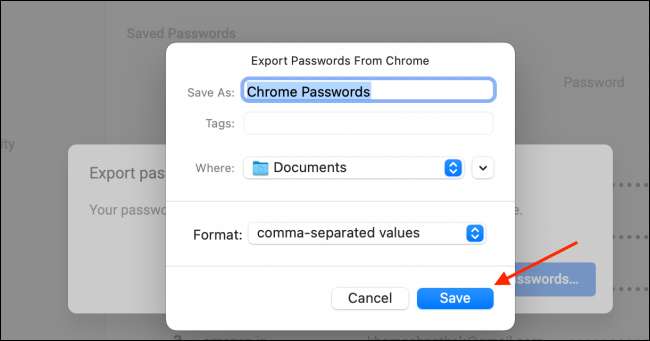
Po pobraniu pliku znajdziesz go w systemie plików komputera (Eksplorator Windows lub Finder). Możesz teraz łatwo zaimportować plik CSV na a Menedżer haseł takich jak Bitwarden .
Ostrzeżenie: Plik CSV pobierany z Chrome zawiera wszystkie swoje nazwy użytkowników i hasła w niezakrywanym, zwykłym formacie tekstowym. Upewnij się, że wykonasz ten proces eksportu na zaufanym komputerze.
Usuń zapisane hasła z Chrome
Teraz, gdy wyeksportowałeś zapisane hasła, nadszedł czas, aby usunąć je z Chrome. Jest maksymalna metoda do usunięcia wszystkich haseł zapisanych w Chrome i synchronizacji wszystkich urządzeń za pomocą konta Google.
Aby to zrobić, kliknij przycisk Menu trójkoloma z paska narzędzi Chrome i wybierz opcję "Ustawienia".
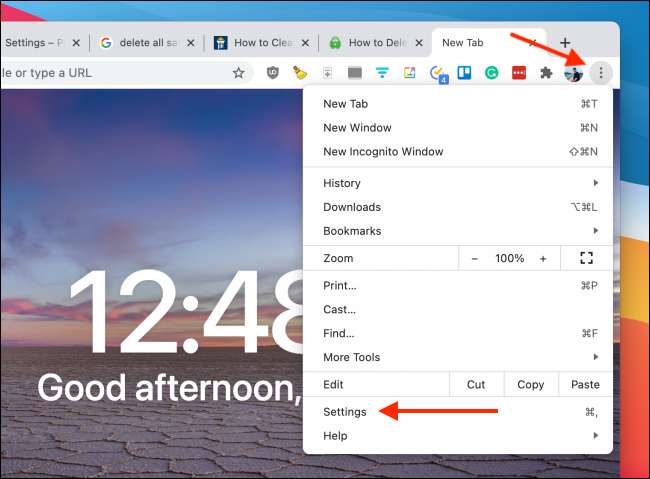
Z sekcji "Prywatność i Security" wybierz opcję "Wyczyść przeglądanie danych".
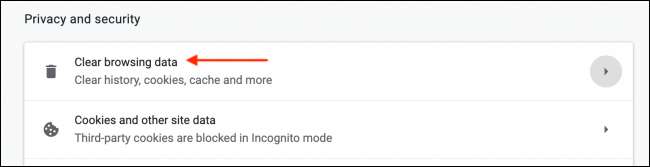
Przejdź do zakładki "Zaawansowane", a od rozwijanej "Zakres czasu" wybierz opcję "All Time".
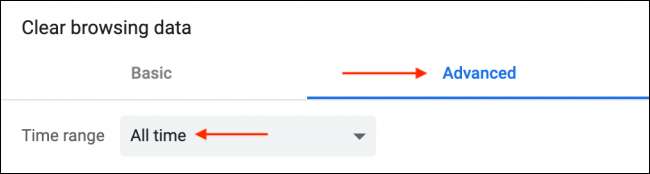
Przewiń w dół i zaznacz opcję „haseł i innych danych logowania”. Kliknij przycisk „Wyczyść dane”.
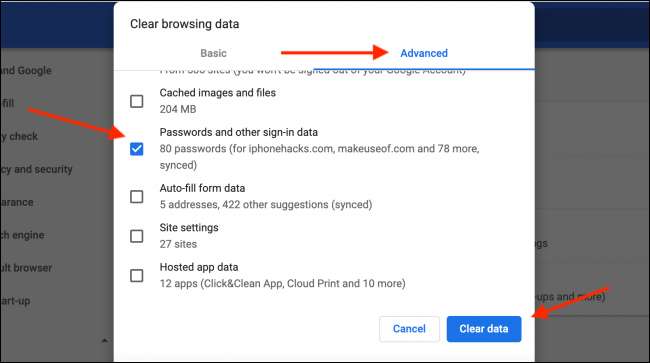
Natychmiast wszystkie hasła, które są zapisane lokalnie w Chrome i na koncie Google zostaną usunięte.
Chcesz dowiedzieć się więcej o Menedżerowie hasło i dlaczego należy użyć jednego ? Jesteśmy z Tobą.
ZWIĄZANE Z: Dlaczego powinieneś użyć menedżera haseł i jak zacząć







